三星文字转语音怎么用?详细步骤与功能设置指南
三星文字转语音功能是三星设备内置的实用工具,可将文本内容转换为自然语音输出,适用于阅读辅助、多语言学习、解放双眼等多种场景,以下从功能入口、基础操作、高级设置、应用场景及常见问题五方面,详细介绍该功能的使用方法。
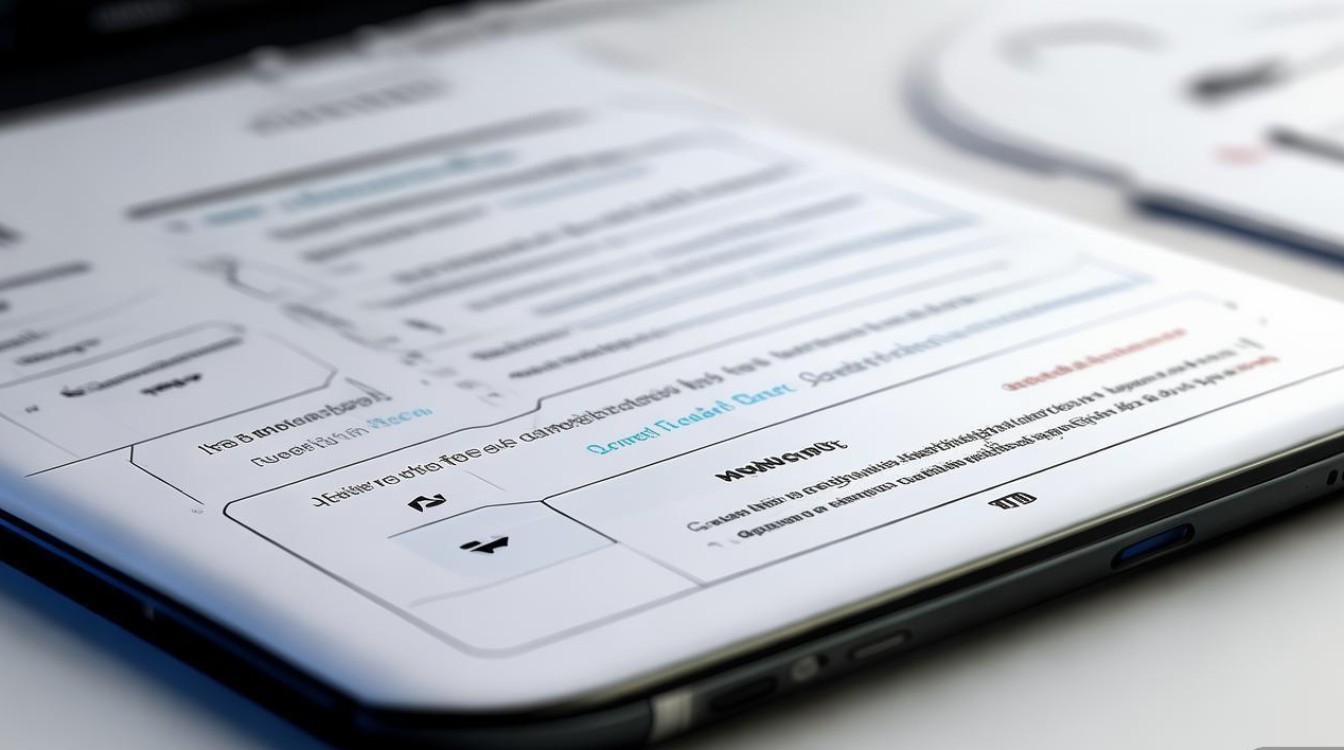
功能入口与基础操作
不同型号的三星设备,文字转语音功能的入口略有差异,但主要路径相似。
通用入口:
- 进入「设置」>「辅助功能」>「文字转语音输出」(部分机型为「屏幕朗读」)。
- 开启「已启用」开关,即可激活功能。
快速调用:
- 在支持文本选中的应用(如备忘录、浏览器、微信)中,长按选中文字,点击弹出的「朗读所选文本」按钮。
- 三星浏览器支持「整页朗读」,点击菜单栏的「朗读」图标即可开始。
基础操作流程:
- 选择文本:在应用中长按拖动选中目标文字,或点击全选按钮。
- 触发朗读:通过选中文本后的菜单、悬浮球或快捷指令启动朗读。
- 控制播放:使用播放/暂停、上一句/下一句按钮调整进度,或直接滑动进度条。
高级设置与个性化配置
为满足不同用户需求,三星文字转语音提供丰富的自定义选项。
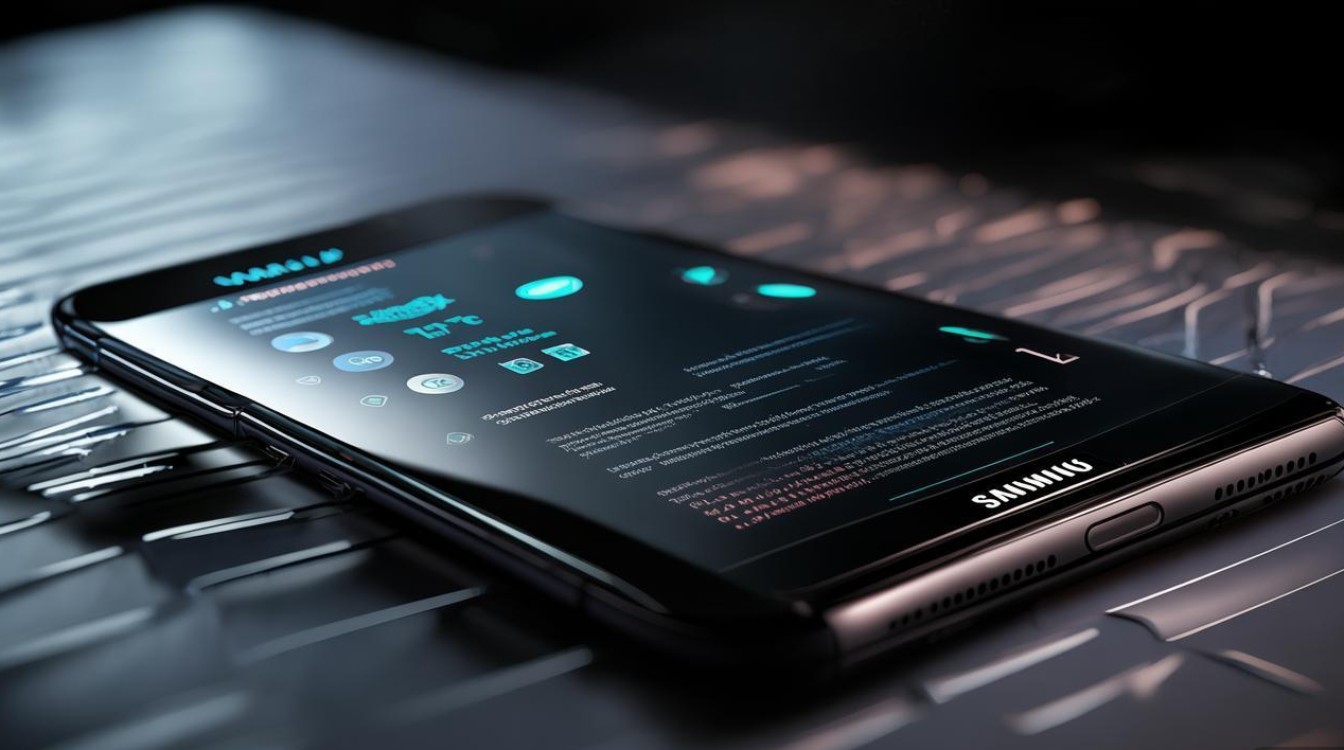
语音引擎选择
系统支持多种语音引擎,可通过「设置」>「辅助功能」>「文字转语音输出」>「引擎」切换,默认为三星内置引擎,也可安装第三方引擎(如Google语音引擎)获取更自然的音效。
语音参数调整
| 设置项 | 说明 | 示例值 |
|---|---|---|
| 语速 | 调整朗读速度,范围通常为0.5-2.0倍 | 默认1.0倍,可加快至1.5倍 |
| 音调 | 控制语音高低,范围0.0-2.0 | 默认1.0,低沉音调设为0.8 |
| 语言 | 选择对应语言的语音包(需提前下载) | 中文(简体)、英文(美式) |
| 句尾停顿 | 设置句子结束后的停顿时长 | 默认300毫秒 |
其他实用功能
- 朗读手势:开启悬浮球后,可通过双指上下滑动调节语速,左右滑动切换朗读内容。
- 屏幕朗读:在「设置」中开启后,系统会自动朗读界面元素名称,适合视障用户。
- 语音包管理:在「语言」页面下载所需语言的离线语音包,确保无网络时也能使用。
典型应用场景
-
学习与工作:
- 阅读长篇文章或PDF时,开启朗读功能解放双眼,同时记录笔记。
- 学习外语时,切换目标语言语音包,跟读标准发音。
-
生活辅助:
- 驾驶或运动时,通过语音播报微信消息、导航指令,避免分心。
- 为老人或儿童朗读故事、新闻,保护视力并提升互动体验。
-
无障碍使用:
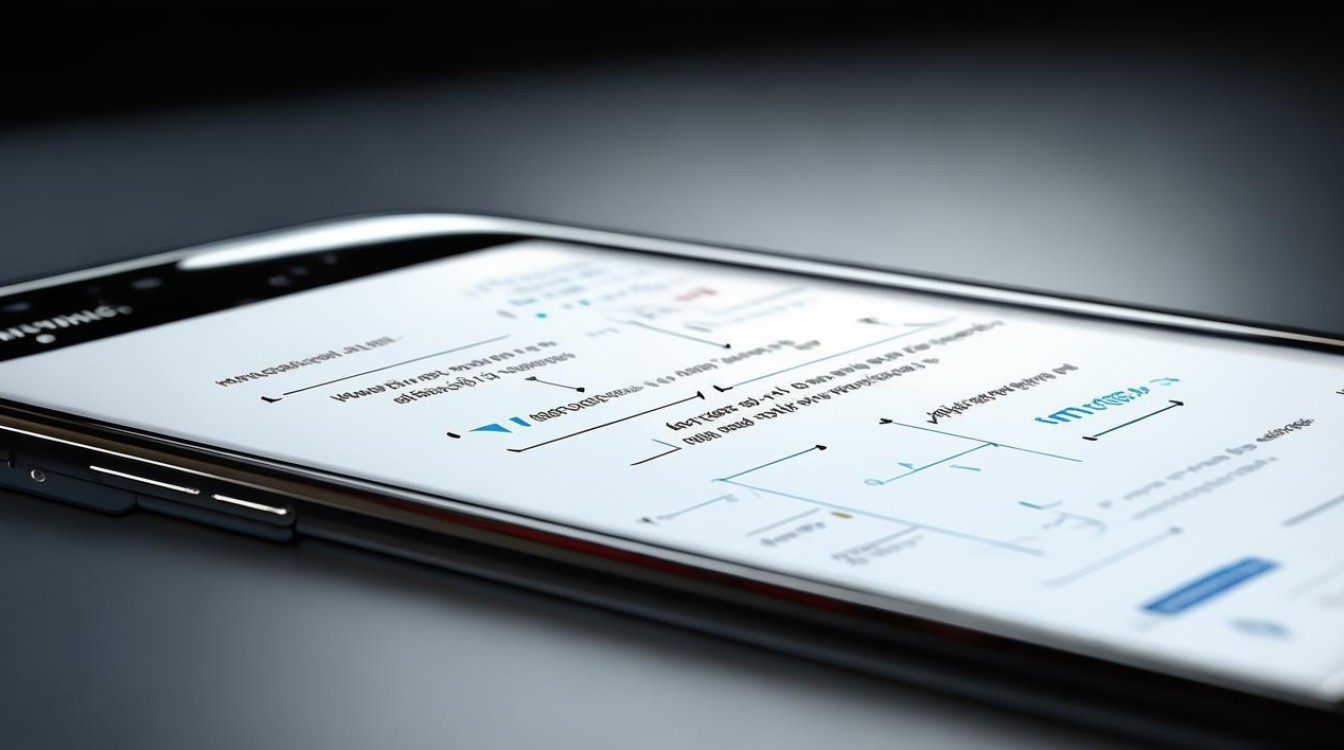
- 视障用户可通过屏幕朗读操作设备,获取界面信息。
- 在嘈杂环境中,将文字消息转为语音播报,不错过重要内容。
常见问题与解决方法
-
语音不流畅或卡顿
- 原因:网络不佳或语音包未完整下载。
- 解决:切换至Wi-Fi环境,重新下载语音包;清理后台应用释放内存。
-
部分应用无法朗读
- 原因:应用未适配文字转语音功能。
- 解决:尝试复制文本到备忘录后朗读;更新系统版本至最新。
-
语音引擎无法切换
- 原因:第三方语音包未安装或权限未开启。
- 解决:从三星Galaxy Store或Google Play下载语音包,并在「设置」>「应用权限」中授予朗读权限。
-
语速/音调调整无效
- 原因:当前语音引擎不支持自定义参数。
- 解决:尝试切换至其他语音引擎(如Google TTS)。
进阶技巧
- 快捷指令:在「Bixby routines」中创建自定义指令,例如说“开始朗读”后自动打开备忘录并朗读全文。
- 与其他功能联动:结合「分屏多任务」,一边浏览网页一边朗读另一侧内容,提升效率。
通过合理设置与使用,三星文字转语音功能能显著提升设备的使用便捷性与人性化体验,用户可根据自身需求调整参数,探索更多场景化应用,让科技真正服务于生活。
版权声明:本文由环云手机汇 - 聚焦全球新机与行业动态!发布,如需转载请注明出处。




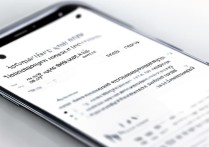
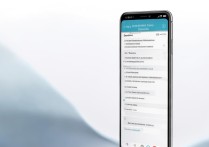
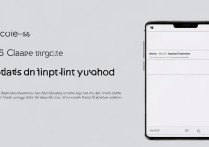





 冀ICP备2021017634号-5
冀ICP备2021017634号-5
 冀公网安备13062802000102号
冀公网安备13062802000102号